-
-
-
-
Automatisches Anwenden von Windows-Updates mit Skriptaufgaben
-
Automatisches Sichern von Konfigurationssätzen mithilfe von WEM-APIs und Windows PowerShell
-
Konfigurieren des FSLogix-Profil-Containers mithilfe von WEM GPO
-
Konfigurieren des MSIX-App-Anfügens mithilfe von Skripts und externen Aufgaben
-
SMB-Freigaben für die Verwendung durch die Profile Management konfigurieren
-
Konfigurieren von Start- und Herunterfahrauslösern für Skriptaufgaben
-
Mit DaaS bereitgestellte, nicht domänengebundene Maschinen mit WEM verwalten
-
Schützen der Citrix Workspace-Umgebungen über die Prozesshierarchiesteuerung
-
Beheben von Problemen bei der VDA-Registrierung und beim Sitzungsstart mithilfe von Skriptaufgaben
-
Windows-Ereignisse als Auslöser verwenden, um Probleme bei der VDA-Registrierung zu erkennen
-
This content has been machine translated dynamically.
Dieser Inhalt ist eine maschinelle Übersetzung, die dynamisch erstellt wurde. (Haftungsausschluss)
Cet article a été traduit automatiquement de manière dynamique. (Clause de non responsabilité)
Este artículo lo ha traducido una máquina de forma dinámica. (Aviso legal)
此内容已经过机器动态翻译。 放弃
このコンテンツは動的に機械翻訳されています。免責事項
이 콘텐츠는 동적으로 기계 번역되었습니다. 책임 부인
Este texto foi traduzido automaticamente. (Aviso legal)
Questo contenuto è stato tradotto dinamicamente con traduzione automatica.(Esclusione di responsabilità))
This article has been machine translated.
Dieser Artikel wurde maschinell übersetzt. (Haftungsausschluss)
Ce article a été traduit automatiquement. (Clause de non responsabilité)
Este artículo ha sido traducido automáticamente. (Aviso legal)
この記事は機械翻訳されています.免責事項
이 기사는 기계 번역되었습니다.책임 부인
Este artigo foi traduzido automaticamente.(Aviso legal)
这篇文章已经过机器翻译.放弃
Questo articolo è stato tradotto automaticamente.(Esclusione di responsabilità))
Translation failed!
Schützen der Citrix Workspace-Umgebungen über die Prozesshierarchiesteuerung
In einer Citrix Workspace-Umgebung werden einige Anwendungen möglicherweise nicht wie vorgesehen gestartet. Diese Situation kann Sicherheitsrisiken bergen, insbesondere wenn leistungsstarke Windows-Tools wie CMD und PowerShell gestartet werden.
Als Administrator möchten Sie Ihre Benutzer möglicherweise darauf beschränken, zugelassene Anwendungen zu starten. Workspace Environment Management (WEM) bietet Ihnen die Funktion zur Steuerung der Prozesshierarchie, mit der verhindert wird, dass Endbenutzer untergeordnete Prozesse starten.
Sie können steuern, ob bestimmte untergeordnete Prozesse von ihren übergeordneten Prozessen in einer Citrix Workspace-Umgebung gestartet werden können. Die Funktion ist in Szenarien nützlich, in denen Sie verhindern möchten, dass unbeabsichtigte Prozesse durch veröffentlichte Anwendungen ausgeführt werden.
Dieser Artikel verwendet CMD als Beispiel. Mit der Prozesshierarchiesteuerung können Sie sich vor Angriffen schützen, die über CMD in einer virtuellen Citrix-App-Umgebung gestartet werden, indem Sie verhindern, dass CMD über die veröffentlichte App gestartet wird. Ein allgemeiner Arbeitsablauf für die Verwendung der Funktion lautet wie folgt:
-
Prozesshierarchiesteuerung im WEM Agent aktivieren
-
Regeln zur Steuerung der Prozesshierarchie in der WEM-Konsole
Empfehlung
Wir empfehlen Ihnen, das WEM-Werkzeug VUEMAppCmd zu verwenden, um Anwendungen zu veröffentlichen. Das Tool stellt sicher, dass der WEM Agent die Verarbeitung der Regeln zur Steuerung der Prozesshierarchie beendet, bevor veröffentlichte
Verwenden Sie die Verwaltungsschnittstelle für vollständige Konfiguration, um die Anwendungseinstellungen zu bearbeiten, und fügen Sie dann einen ausführbaren Dateipfad hinzu, der auf VUEMAppCmd.exeverweist. Weitere Informationen finden Sie unter Anwendungen.
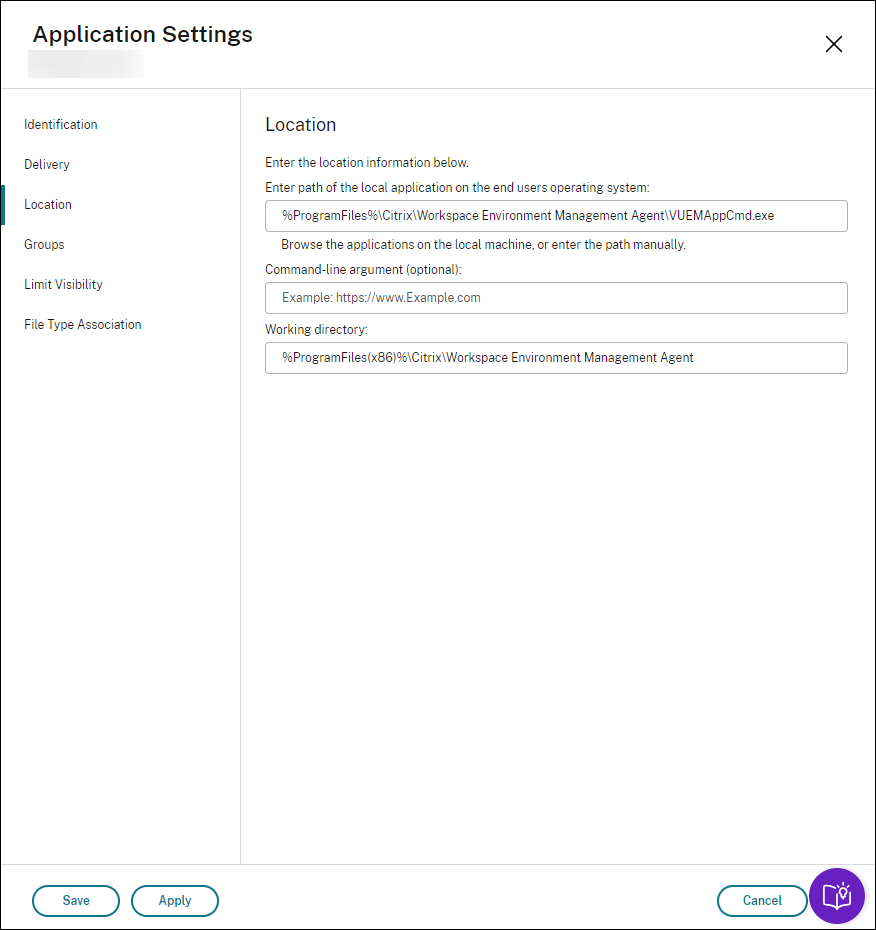
Prozesshierarchiesteuerung im WEM Agent aktivieren
Um die Funktion zu aktivieren, verwenden Sie das AppInfoViewer-Tool auf dem Agent-Computer. Das Tool befindet sich im Installationsordner des Agenten. Ein Neustart der Maschine ist erforderlich, nachdem Sie die Funktion aktiviert oder deaktiviert haben.
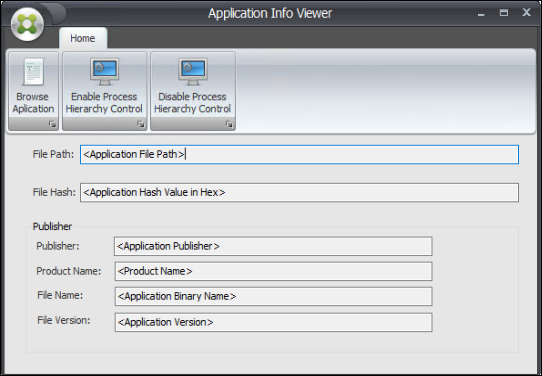
Regeln zur Steuerung der Prozesshierarchie in der WEM-Konsole
Angenommen, Sie möchten verhindern, dass CMD über Notepad gestartet wird. Führen Sie die folgenden Schritte aus, um Regeln zur Steuerung der Prozesshierarchie
-
Gehen Sie zu Legacy-Konsole > Sicherheit > Prozesshierarchiesteuerungund wählen Sie Prozesshierarchie aktivieren.
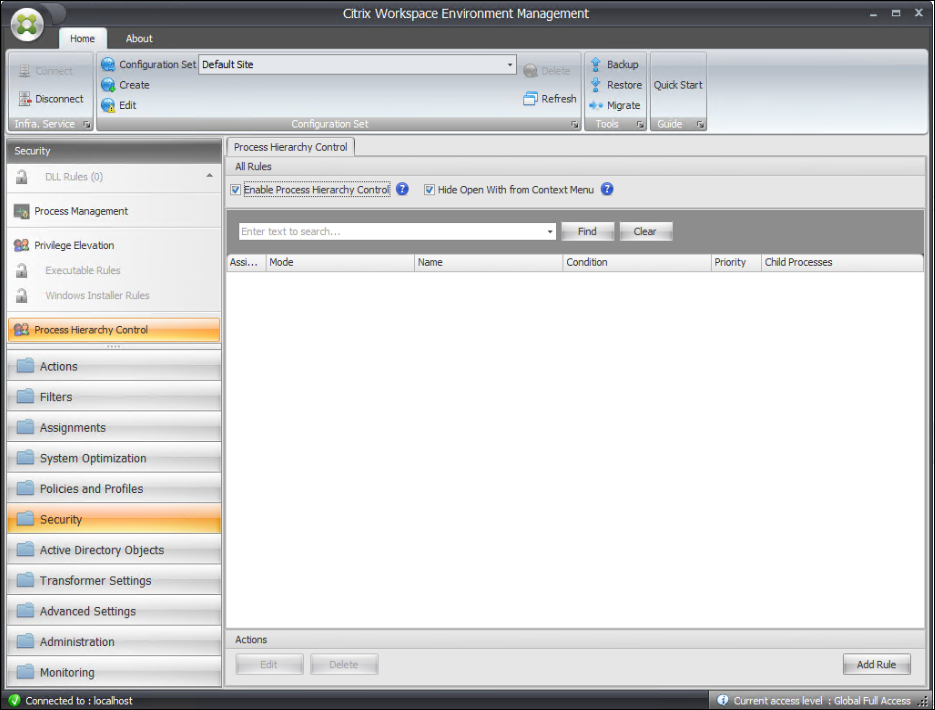
-
Klicken Sie auf Regel hinzufügen, konfigurieren Sie die Einstellungen wie folgt und klicken Sie auf Weiter.
Hinweis:
In diesem Beispiel erstellen Sie eine Regel, um zu verhindern, dass CMD über Notepad gestartet wird. Sie können einen der drei Regeltypen (Path, Publisher und Hash) verwenden, um übergeordnete und untergeordnete Prozesse anzugeben. Unter Zuweisungenwählen Sie die Benutzer aus, auf die Sie die Regel anwenden möchten. Weitere Informationen zu den Einstellungen finden Sie unter Steuerung der Prozesshierarchie.
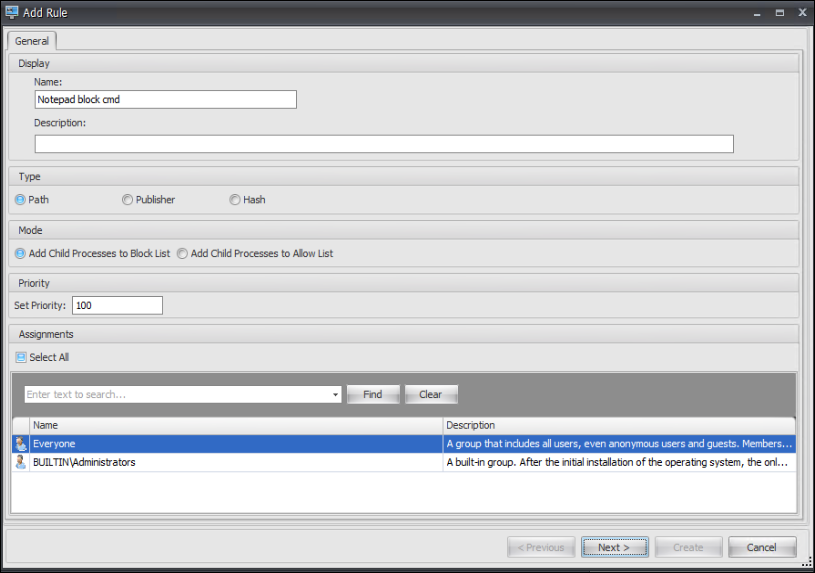
-
Konfigurieren Sie Notepad als übergeordneten Prozess und klicken Sie auf Weiter.
Hinweis:
Die Benutzeroberfläche unterscheidet sich je nachdem, welchen Regeltyp Sie in Schritt 2 ausgewählt haben.
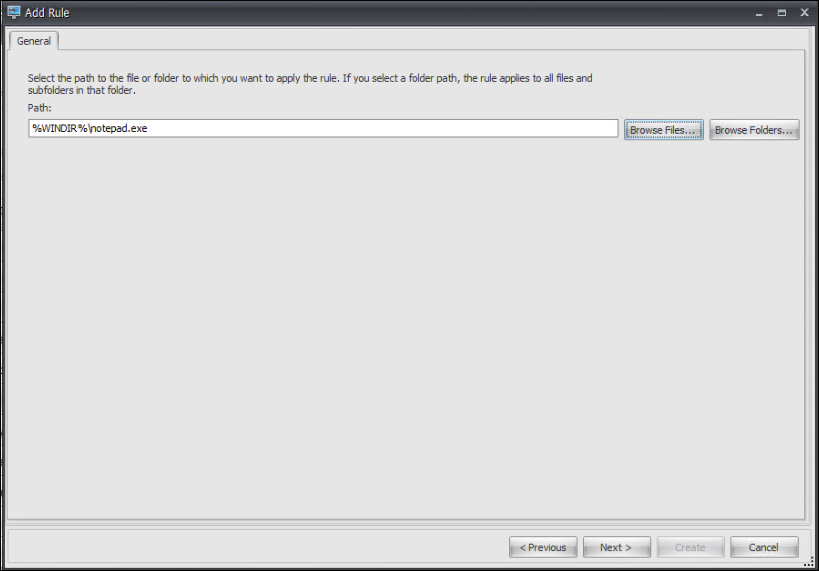
-
Fügen Sie der Regel nach Bedarf mehrere untergeordnete Prozesse hinzu, und klicken Sie auf Erstellen.
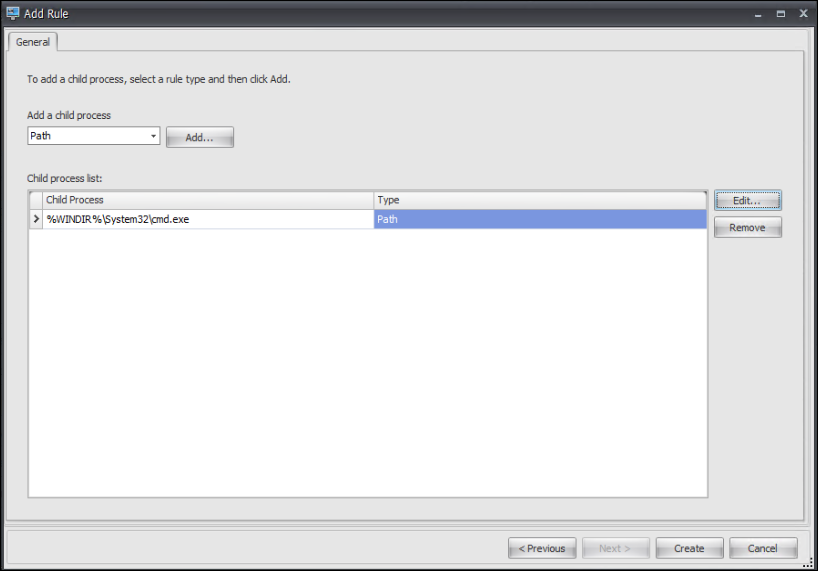
Damit ist das Erstellen der Regel abgeschlossen. Der Agent verhindert, dass CMD über Notepad in der Citrix Workspace-Umgebung gestartet wird.
Teilen
Teilen
This Preview product documentation is Citrix Confidential.
You agree to hold this documentation confidential pursuant to the terms of your Citrix Beta/Tech Preview Agreement.
The development, release and timing of any features or functionality described in the Preview documentation remains at our sole discretion and are subject to change without notice or consultation.
The documentation is for informational purposes only and is not a commitment, promise or legal obligation to deliver any material, code or functionality and should not be relied upon in making Citrix product purchase decisions.
If you do not agree, select I DO NOT AGREE to exit.